ae怎么改背景颜色 AE固态层背景调整方法
时间:2023-09-05 来源:互联网 浏览量:
在AE中,固态层是常用的图层类型之一,它可以用来制作背景、分割等各种效果,然而在使用固态层时,你可能会发现原本的背景颜色无法满足你的需求,这时就需要修改背景颜色。那么AE怎么改背景颜色呢?其实非常简单,只需要按照以下步骤进行操作即可。
方法如下:
1.CTRL+N,或是直接点新建合成按钮;
新建一个合成;这时。会弹出一个对话框
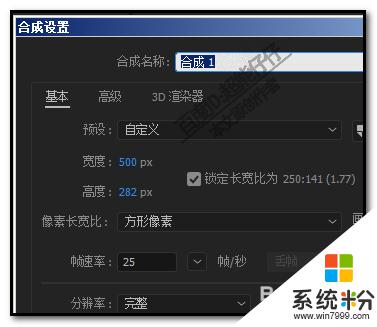
2.有些新手朋友,这时。会急急忙忙的,没有看清楚这个对话框说的是什么,就直接点确定。
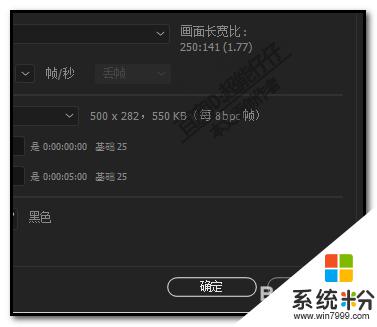
3.新建合成,默认的背景色为黑色。
这时。整个合成窗口呈黑色状态。这时。你若想把黑色换成其它颜色,又怎么操作呢。

4.我们可以这样操作,
按下快捷键,CTRL+K,调出合成设置面板。就是我们新建合成的时间所弹出来的那个对话框 。
然后,在背景颜色这里点一下色块,弹出拾色器,选择目标颜色,再点确定。
那么,这个合成就换了背景颜色了。
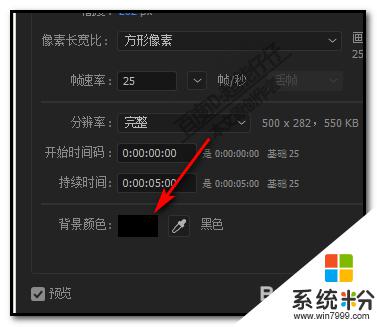
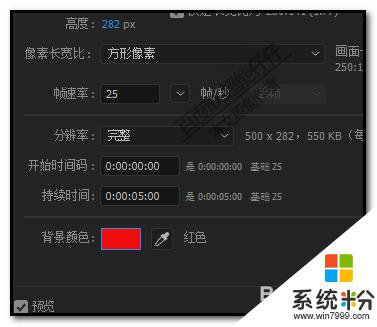
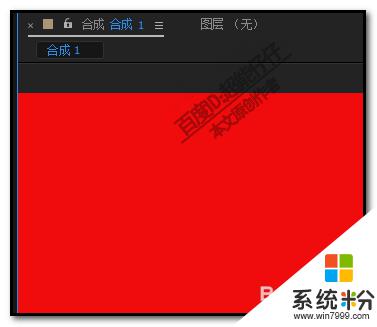
以上就是ae怎么改背景颜色的全部内容,有需要的用户可以按照上述步骤操作,希望这些步骤能够对你有所帮助。
我要分享:
相关教程
- ·solidworks改背景颜色 SolidWorks界面背景颜色修改方法
- ·如何改变IE浏览器的背景颜色(图文) 改变IE浏览器的背景颜色(图文)的方法
- ·美图秀秀如何换背景颜色 美图秀秀改证件照背景 美图秀秀换背景颜色的方法 美图秀秀改证件照背景
- ·pdf如何便捷背景颜色|pdf编辑背景颜色的方法
- ·maya切换背景 如何在MAYA中改变视图背景颜色
- ·word如何去掉背景颜色 去掉背景色技巧
- ·戴尔笔记本怎么设置启动项 Dell电脑如何在Bios中设置启动项
- ·xls日期格式修改 Excel表格中日期格式修改教程
- ·苹果13电源键怎么设置关机 苹果13电源键关机步骤
- ·word表格内自动换行 Word文档表格单元格自动换行设置方法
